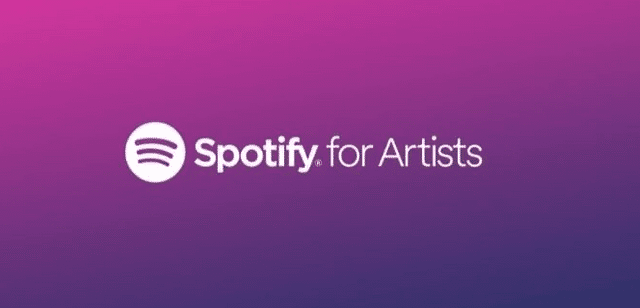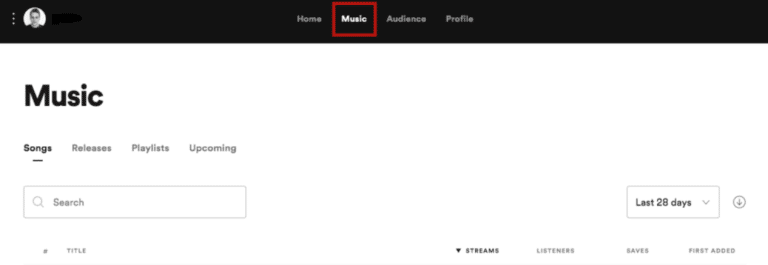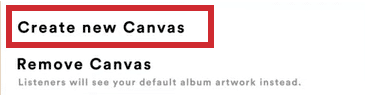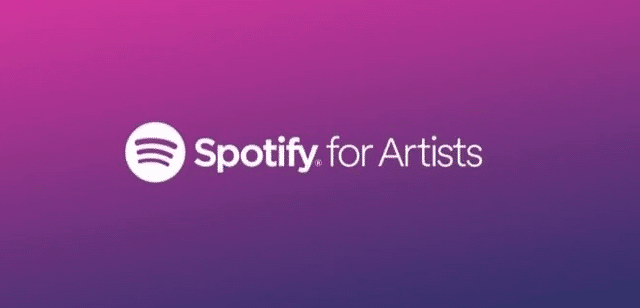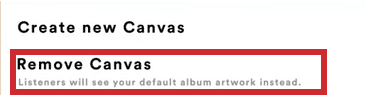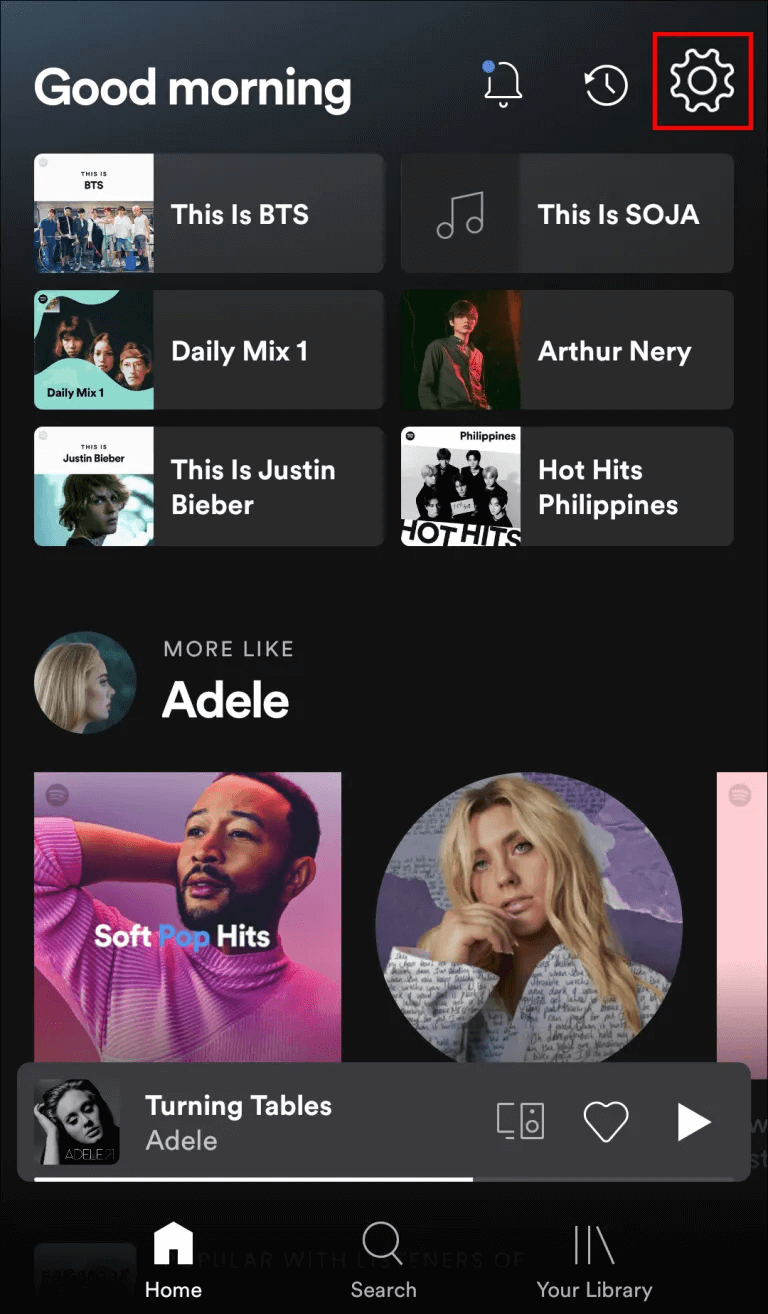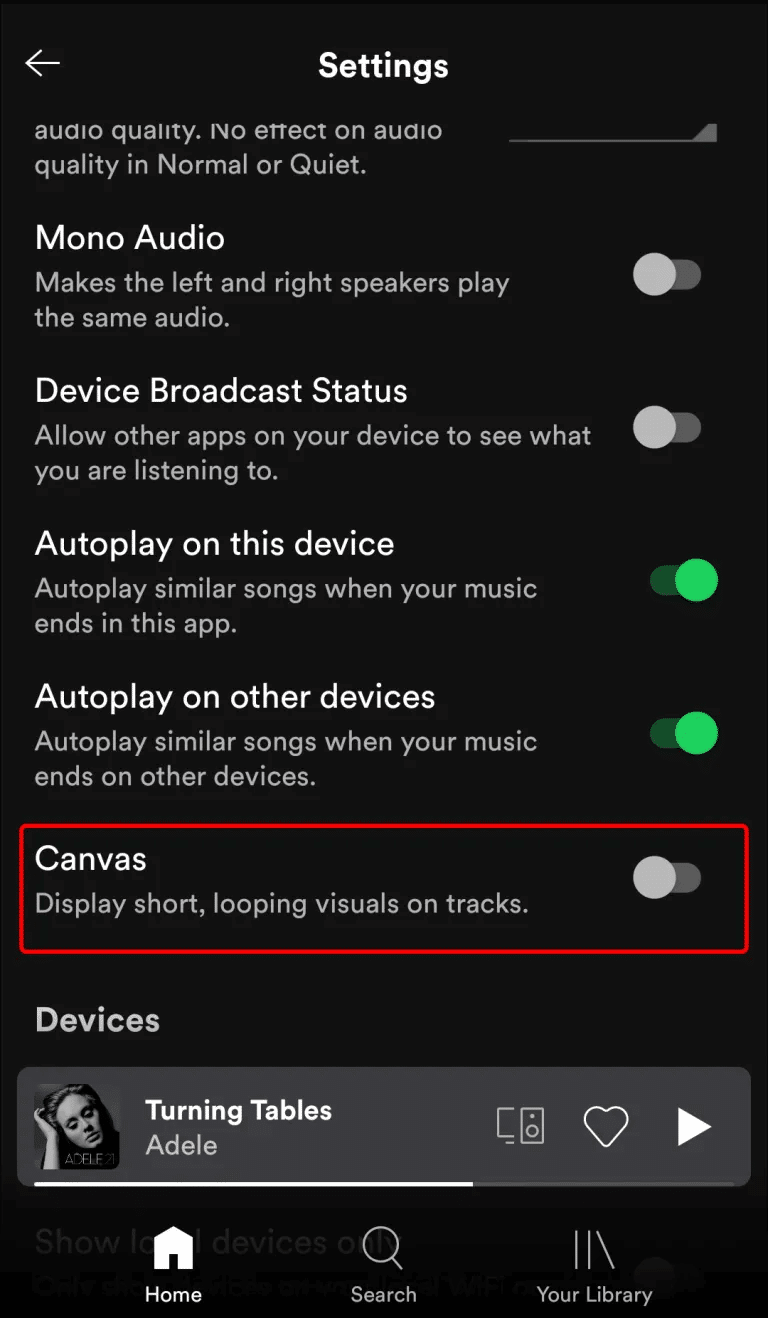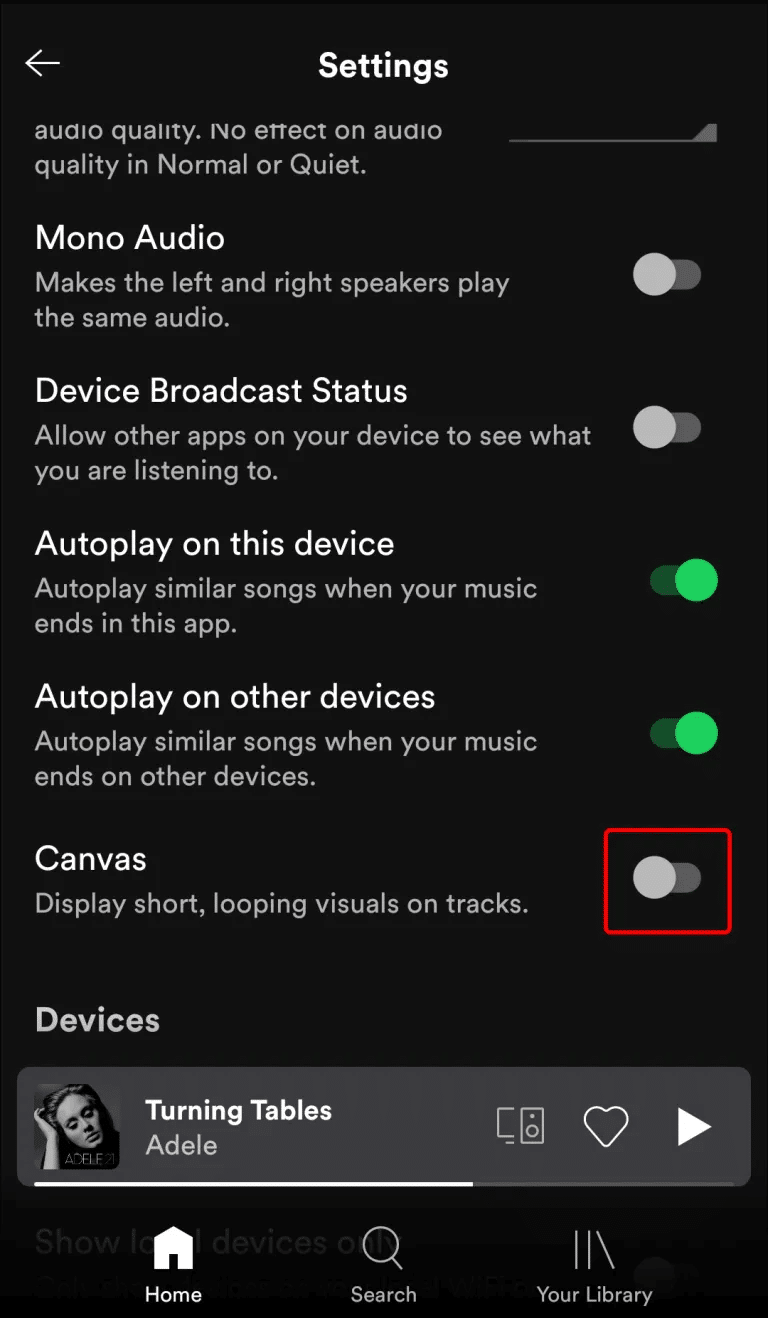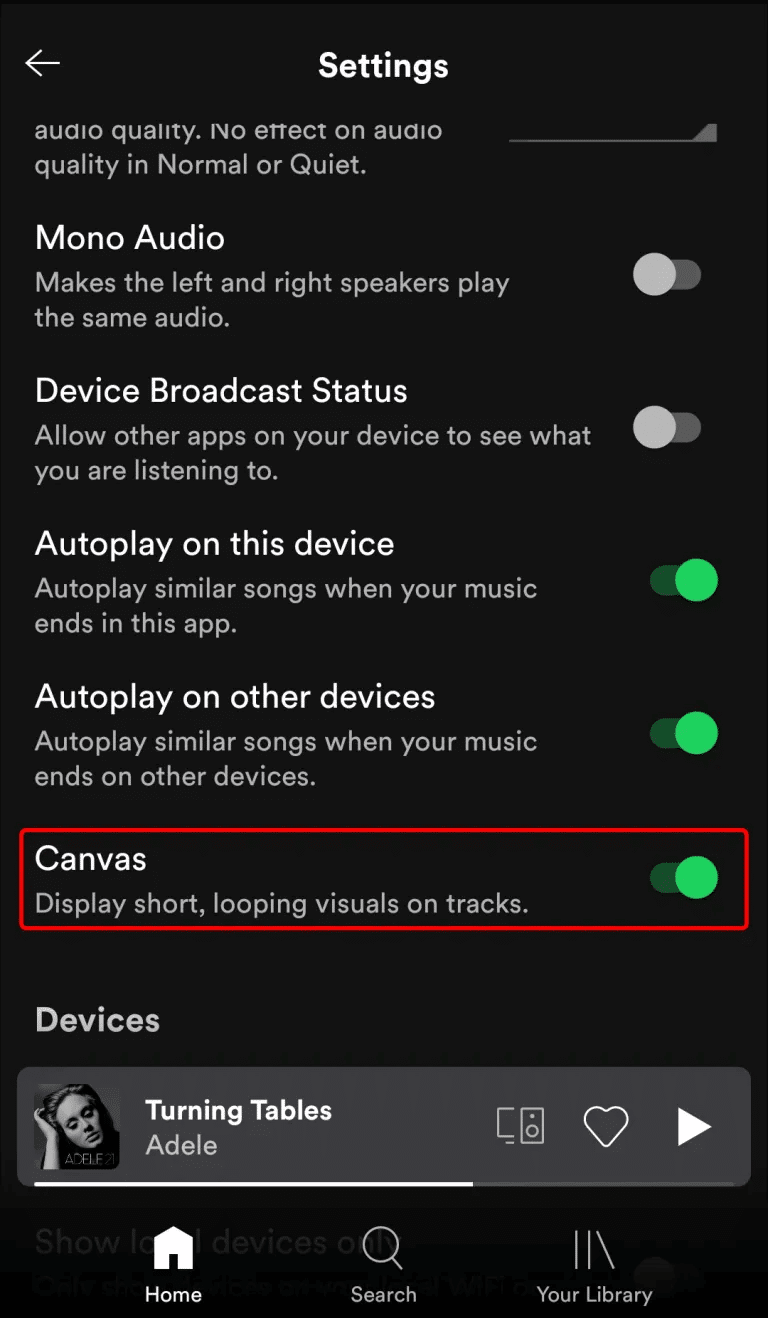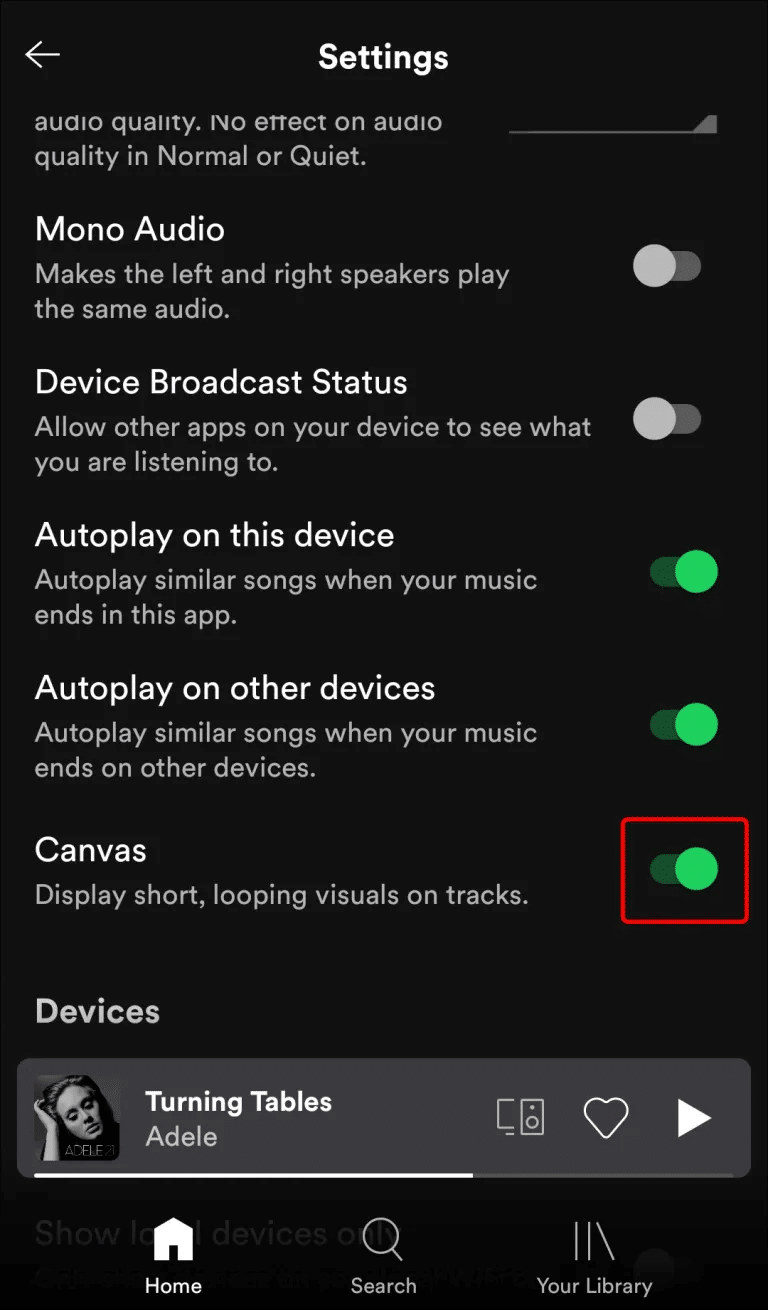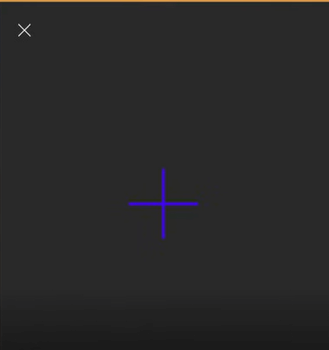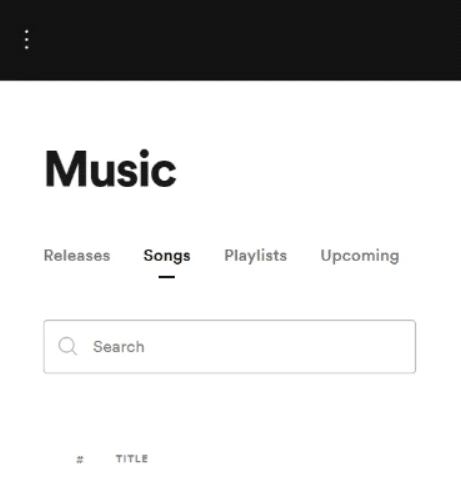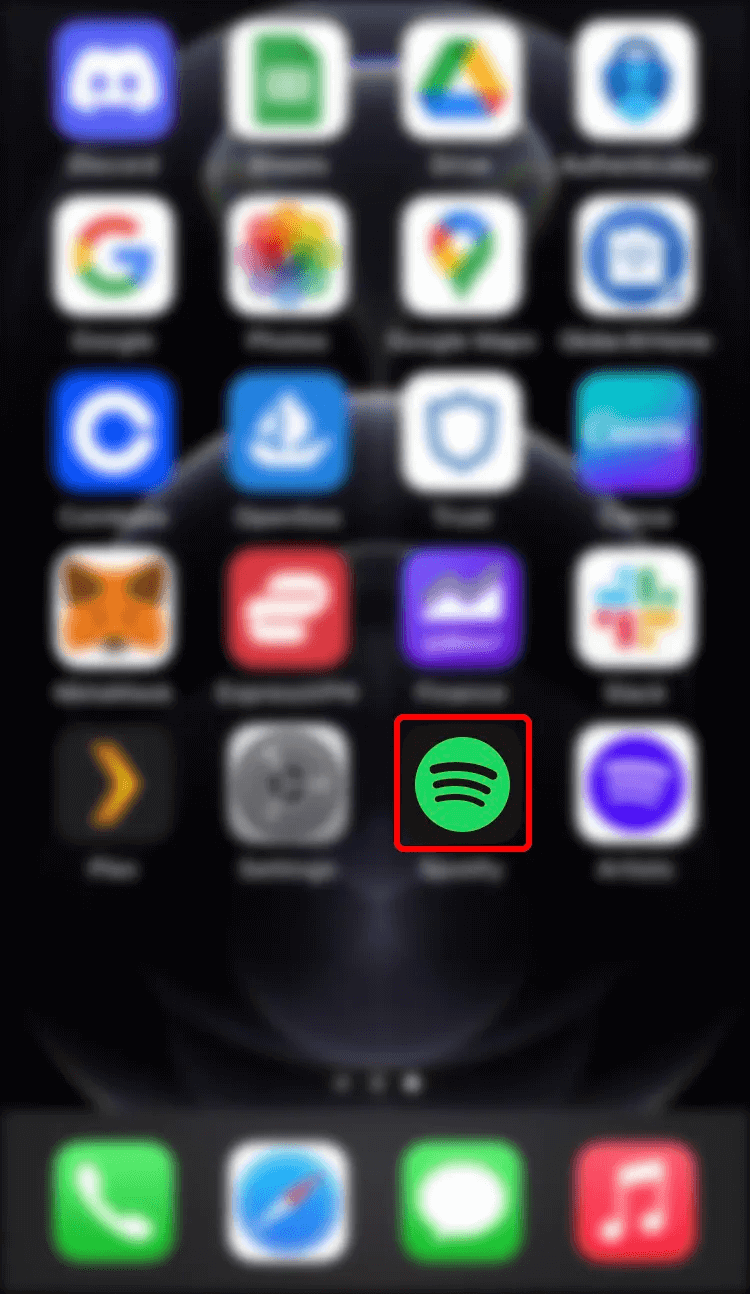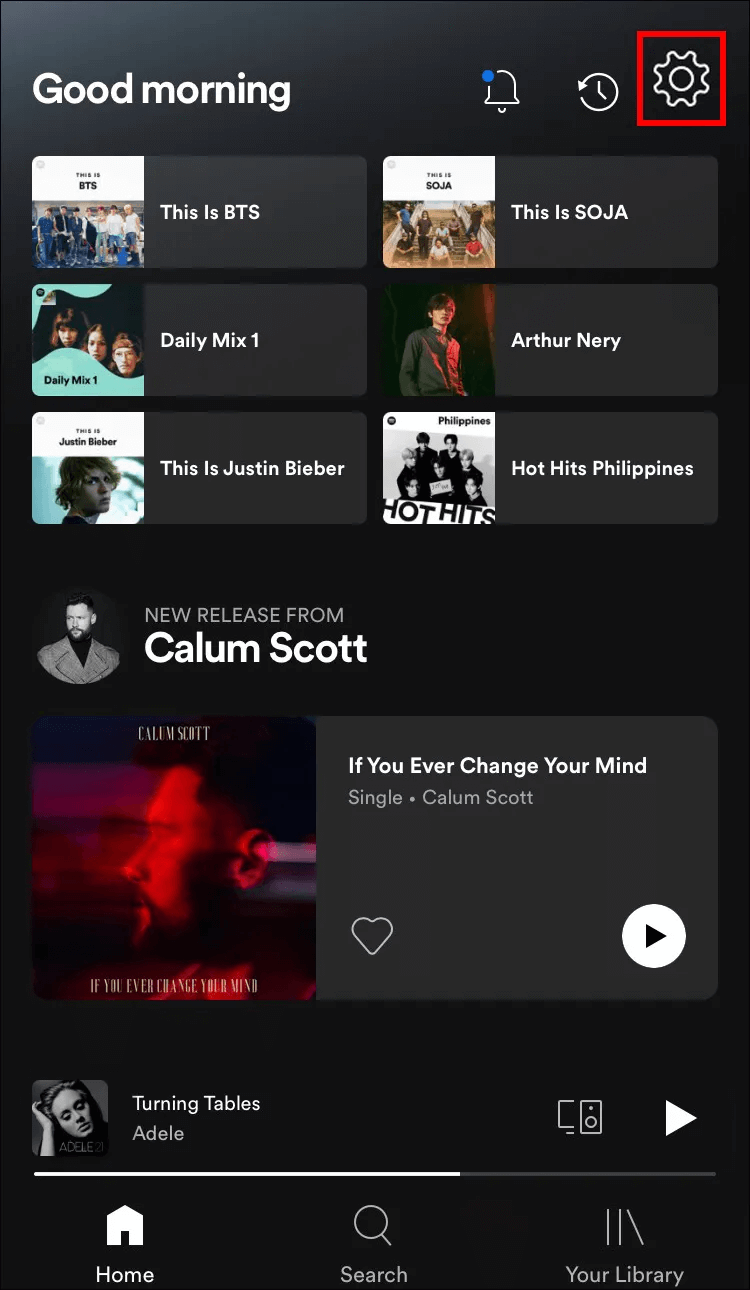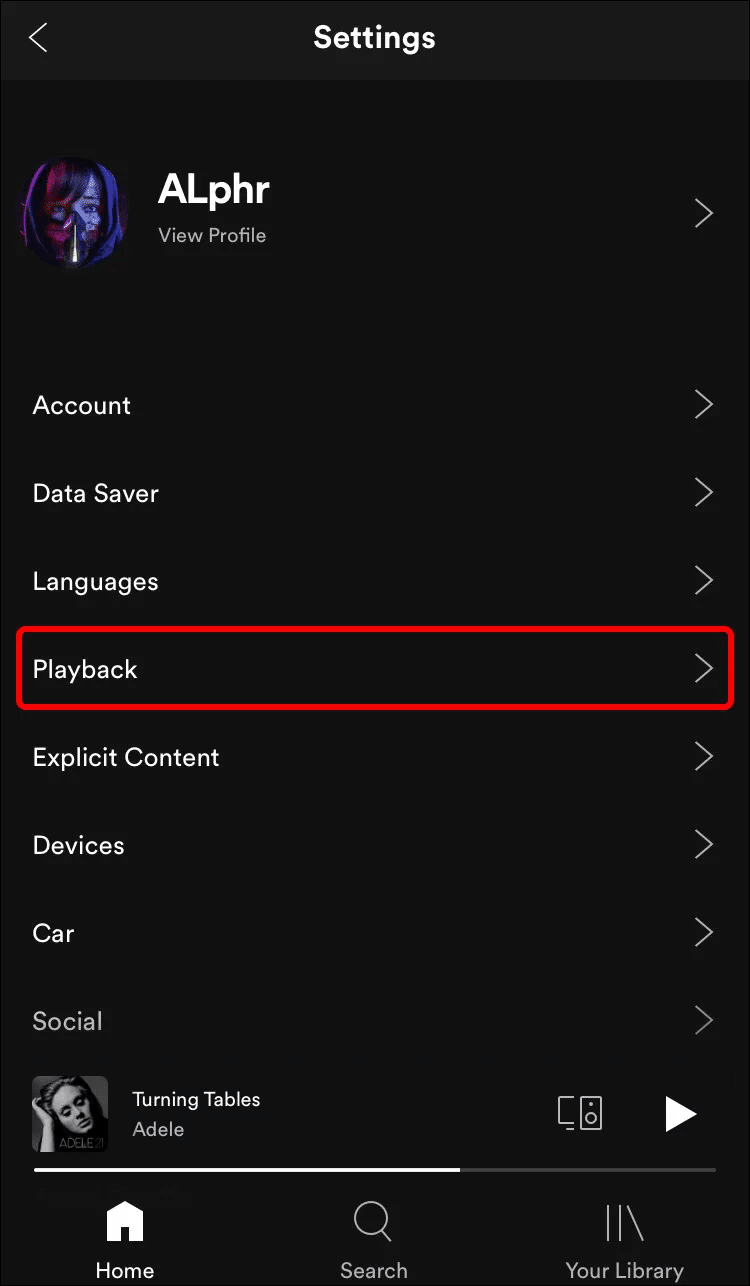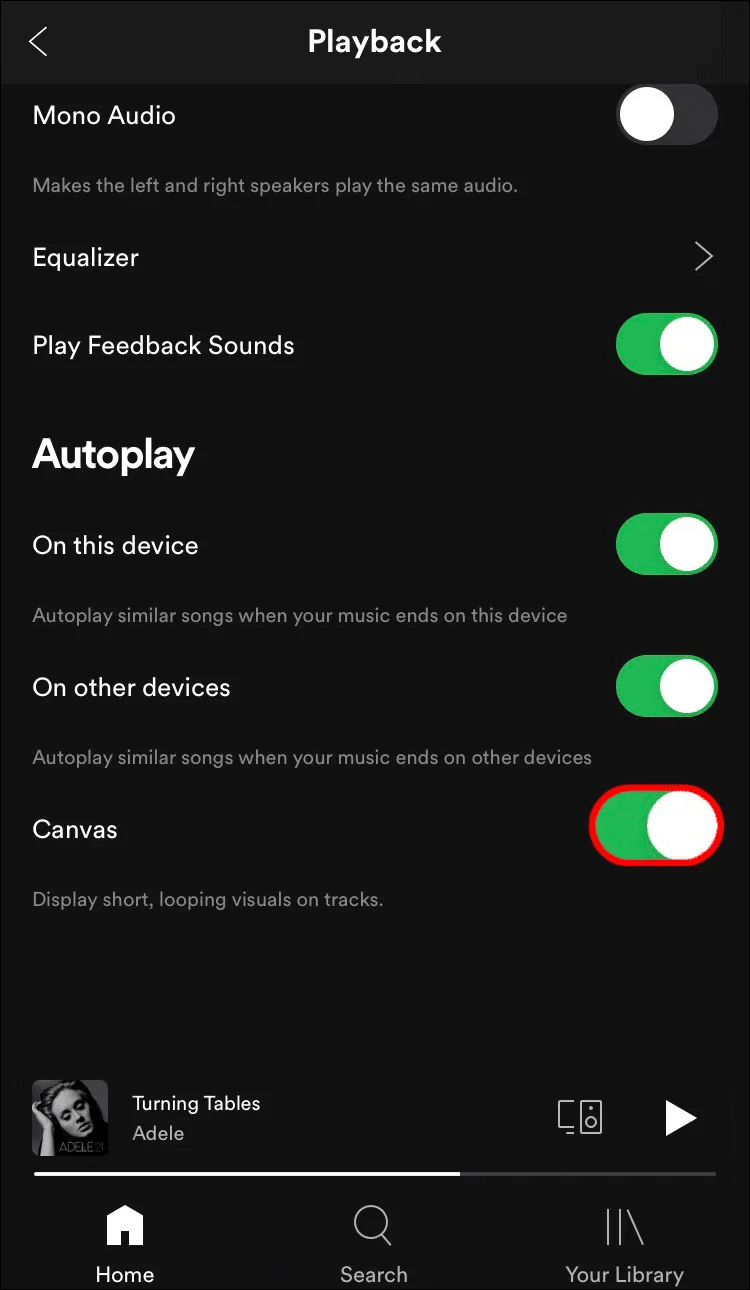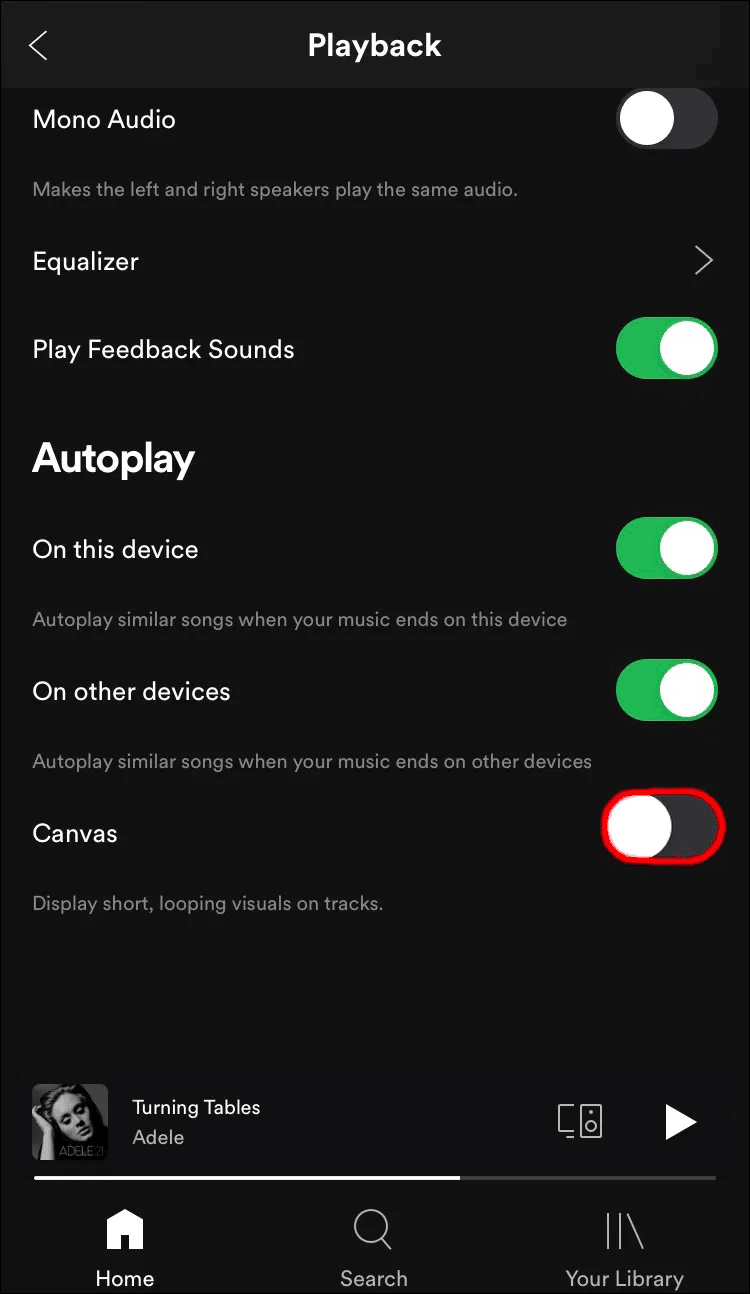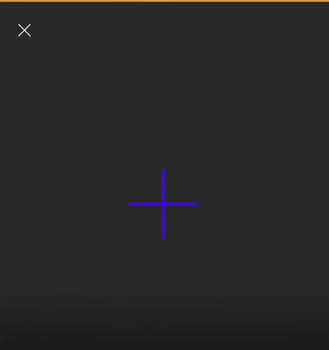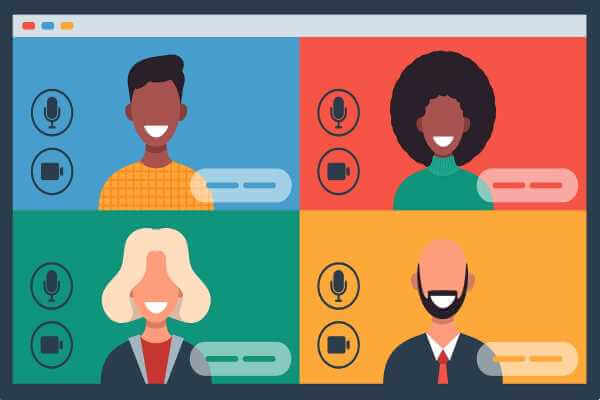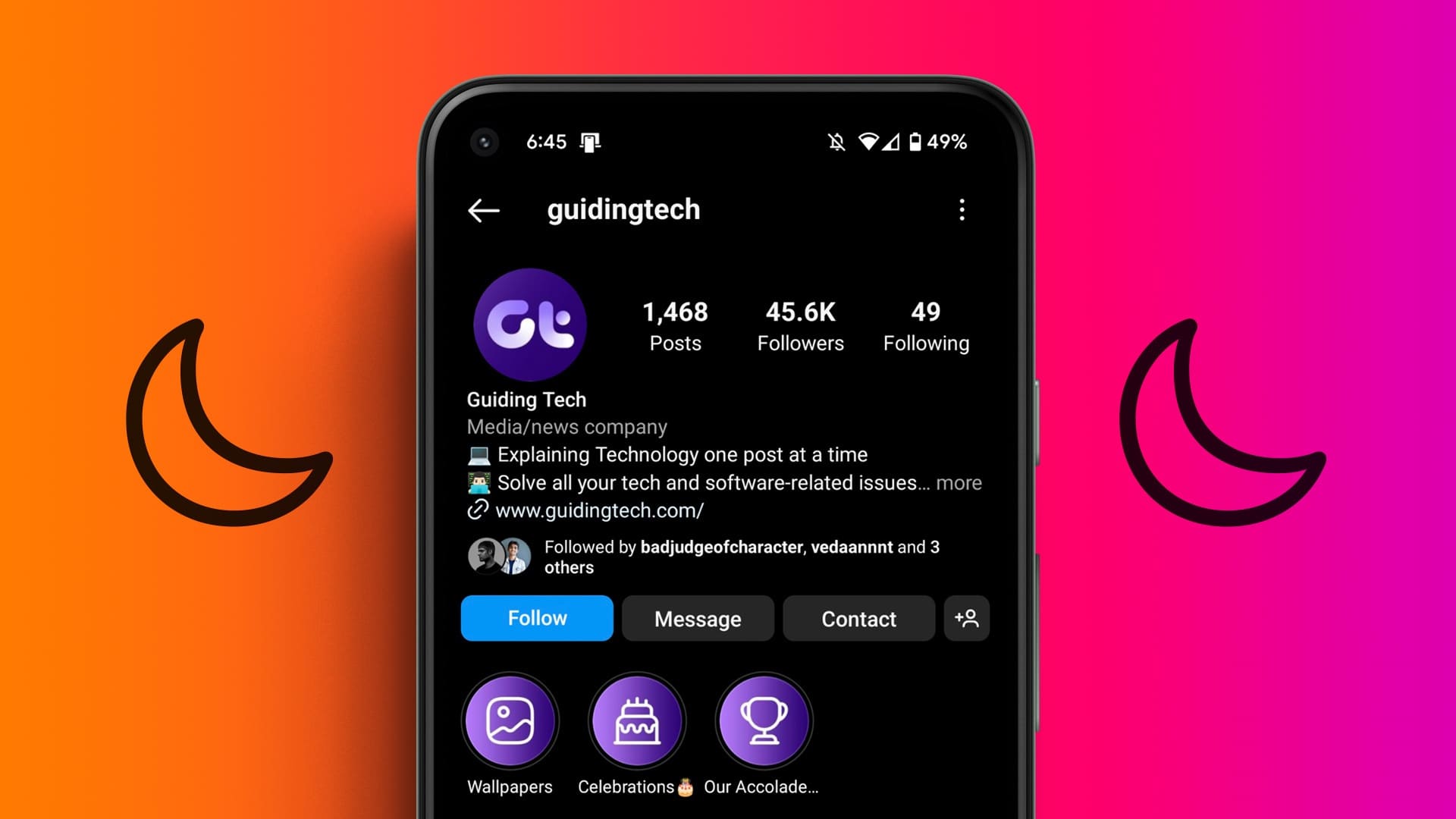Canvas kan være en spennende ny måte for artister å få kontakt med fansen sin. Personlig tilpasset digital kunst kan gå langt for å forbedre opplevelsen din Spotify. Det er imidlertid et par ting du må vite før du kan bruke denne funksjonen, inkludert hvordan du aktiverer eller deaktiverer den på enheten din. Hvis Canvas ikke er din kopp te, finnes det måter å bli kvitt disse bakgrunnsvideoene på. Denne artikkelen vil se på hvordan du slår Canvas på eller av i Spotify, avhengig av dine preferanser. Enten du bruker en Android-smarttelefon eller lytter fra en iOS-enhet, vil du lære hvordan du administrerer Spotify Canvas-funksjon.

Slik slår du på eller av Canvas i Spotify
Før vi dykker inn, er det et par ting du bør forstå først om Canvas. Funksjonen er ikke en standardinnstilling, så du må slå den på fra appinnstillingene. Dessuten kan det hende at Canvas ikke fungerer på telefonen din hvis du er i datasparingsmodus.
Spotify Canvas for artister
For artister har jeg Spotify Spesifikke krav for Canvas-kunstverk som må oppfylles for å aktivere funksjonen i appen din. Kriteriene du må oppfylle er:
- Videoer må være mellom 3 og 8 sekunder lange.
- Lerretsforhold skal være 9:16 i stående format.
- Videoen må være mellom 720p og 1080p i høyden.
- Filer kan bare være i MP4- eller JPEG-format.
- Pikselbredden bør ikke overstige 600.
Har PC-versjonen av Spotify Canvas?
Dessverre for lytterne våre er ikke Canvas tilgjengelig for skrivebordsversjonen av plattformen. Men hvis du er en artist, kan du legge til det digitale kunstverket til musikken din fra datamaskinen. Å gjøre dette:
- Logg inn på kontoen din på Spotify for artister.
- Gå til "Musikk" Og velg en av sangene dine.
- Klikk Lag et nytt lerret og velg en digital kunstfil å laste opp.
Hvis du vil slå av Canvas-funksjonen:
- Gå til en konto Spotify for artister din.
- Gå til "Musikk" Velg sangen du vil slette lerretet for.
- Klikk "Fjern lerret"
Som Spotify-artist kan du slå lerretet på eller av fra datamaskinen.
Slik slår du på eller av Canvas i Spotify på Android
Hvis du ser frem til å administrere Spotify Canvas-funksjonen på Android-smarttelefonen din, her er trinnene for å la deg gjøre det.
Slik kjører du Canvas på Android-enheten din:
- åpen Spotify-appen og klikk "Innstillinger".
- Gå til "Lerret".
- Veksle på knappen for å aktivere funksjonen.
Slik slår du av Canvas på Android-enheten din:
- åpen Spotify og trykk på "Innstillinger" plassert i øvre høyre hjørne.
- Rull ned til "Tegnebord".
- Veksle på knappen for å deaktivere funksjonen.
Hvis du er en artist som ønsker å slå Canvas på og av fra Android-enheten din, følg trinnene som er gitt.
Slik starter du Canvas:
- Gå til Spotify for artister-appen Og gå til profilen din.
- Trykk på +-ikonet til sangen du vil legge til videoen til.
- Last opp videoen og klikk "Opprett et nytt styre"
Slik slår du av Canvas:
- Åpne en app Spotify for artister din.
- Bla til sangen som du vil fjerne videoen fra.
- Trykk på "Fjerning Lerret" for å slette den.
Slik slår du på eller av Canvas i Spotify på iOS
Canvas kan administreres fra din iPhone i noen få enkle trinn. Hvis du lytter, er dette hvordan du spiller Spotifys Canvas på din iPhone.
- Gå til Spotify-appen På vei til "Ditt bibliotek".
- Gå til "Innstillinger".
- Lokaliser "arbeid".
- Bla til "Lerret" Veksle for å aktivere funksjonen.
Slik slår du av Canvas på iPhone:
- åpen Spotify.
- Gå til "Innstillinger for tannhjulikon".
- og klikk "arbeid".
- Gå til "Lerret" Veksle for å deaktivere funksjonen.
Hvis du er en artist, slår du Canvas på eller av fra iPhone ved å følge trinnene nedenfor.
Slik starter du Canvas:
- åpen Spotify for artister-appen og gå til personlig fil.
- Klikk på + .ikon for sangen for å legge til en video.
- Last opp videoen og klikk Lag et nytt lerret
Slik slår du av Canvas:
- Gå til Spotify for artister-appen din.
- Se etter sangen som du vil fjerne videoen fra.
- Klikk "Fjern lerret" for å slette den.
Ytterligere spørsmål og svar
Q1: Hvordan kan jeg fikse at Canvas ikke fungerer?
Svar: Du kan gjøre flere ting for å fikse at Canvas ikke fungerer på enheten din.
- Oppdater appen din - Canvas fungerer kanskje ikke fordi du bruker en eldre versjon av Spotify. Oppdater appen din og prøv Canvas på nytt.
- Logg på igjen - Så enkelt som det, utlogging og innlogging kan løse problemet.
- Sjekk innstillingeneC - Du har kanskje glemt å aktivere Canvas i innstillingene dine. Sørg for at funksjonen er aktivert og prøv Canvas igjen.
- Avinstaller Spotify - En annen måte å endre appen på er å avinstallere den og installere den på nytt. Du kan finne ut at dette løser problemet.
- Funksjonen er ikke tilgjengelig - Canvas er ennå ikke tilgjengelig globalt, og funksjonen er kanskje ikke aktivert i din region. Det er ingen løsning på dette bortsett fra å vente på Spotify-oppdatering som kan rette opp situasjonen.
Nyt det digitale kunstverket
Artister legger til Canvas-bilder, GIF-er og videoer for å gi fansen litt ekstra oppmerksomhet. Disse digitale kunstverkene er mer enn bare albumomslag. De er et spesifikt uttrykk for hver sang. Running Canvas trenger ikke å være på en app Spotify Prosessen din er komplisert. Med disse instruksjonene kan du nyte Spotify Canvas på alle enhetene dine. Hvis du finner bakgrunnsvideoer for mye for deg eller telefonens batteri, kan du alltid slå dem av.